Печать на лазерном принтере и фотонаборном автомате
При установке флажка Write PostScript to file (Записать PostScript-файл) становятся доступными некоторые вспомогательные элементы управления диалогового окна, в частности поле для имени файла, в который будет записано описание публикации на языке PostScript. Кнопка Browse (Обзор) открывает стандартное диалоговое окно файла Windows, с помощью которого можно указать местоположение файла для вывода публикации.
При переводе переключателя в позицию Normal (Без настройки) PageMaker формирует имя файла вывода из имени файла публикации с заменой расширения на ps. Публикация выводится в многостраничный файл PostScript.
При переводе переключателя в позицию EPS-file (EPS-файл) каждая страница публикации выводится в отдельный файл, имя которого формируется из первых символов имени публикации, к которым добавляется номер страницы. Для таких файлов используется расширение EPS. (При просмотре такого файла на экране вы ничего не увидите, кроме серого прямоугольника, поскольку экранная версия изображения не формируется, но при выводе на PostScript-принтер страница будет отпечатана должным образом.) Настоящий вариант вывода удобен при передаче публикации на последующую обработку при помощи системы TrapWise или иного приложения, работающего с публикацией постранично. TrapWise автоматически выполняет процедуру растрового треппинга. Формат EPS удобен также в тех случаях, когда необходимо передать изображение сверстанной страницы в другую программу (например, Adobe Illustrator).
При переводе переключателя в позицию For prepress (Для допечатной обработки) формируются файлы с расширением sep. В этом случае в сервисное бюро передается композитный (цветной) файл, т. е. программа PageMaker не выполняет цветоделение (предполагается, что цветоделение будет выполнено в сервисном бюро).
Этот режим используется также при подготовке исходных данных для программ предпечатной обработки типа PrePrint или PressWise фирмы Adobe. PrePrint представляет собой мощную программу цветоделения с более широкими, чем у PageMaker, возможностями. PressWise – приложение, формирующее из страниц публикации спусковой макет, позволяющий печатать по несколько страниц на одном листе с последующей фальцовкой и брошюровкой. Необходимость предпечатной обработки определяется сотрудниками сервисного бюро.
- Page independence (Каждая страница независимо). Этот флажок управляет режимом передачи гарнитур PostScript из программы PageMaker в принтер. При выводе публикации на бумагу этот флажок практически никогда не устанавливают. Но если вы подготавливаете файл для предпечатной обработки, то установка этого флажка заставит программу PageMaker включить описание загружаемых гарнитур в каждую страницу публикации. Это может понадобиться, если в сервисном бюро будут работать по отдельности с каждой страницей (например, при подготовке спускового макета). Проконсультируйтесь о необходимости такого режима с сотрудниками сервисного бюро.
- Extra image bleed (Увеличить выход за обрез). Установка флажка требуется в особых ситуациях. По умолчанию программа PageMaker позволяет TIFF-изображению "высовываться" за край страницы не более чем на 3 мм, но при включении данного режима это расстояние увеличивается до 25 мм (при выводе в файл). Настоящий флажок доступен только когда переключатель находится в положениях EPS-file (EPS-файл) или For prepress (Для допечатной обработки).
Установка параметров раздела Features
Выбор особых аппаратных возможностей вашего принтера осуществляется в режиме Features (Свойства) диалогового окна команды Print (Печатать).
Например, некоторые принтеры могут работать в режиме оборотной печати, запечатывая одновременно обе стороны листа бумаги. Печать в таком режиме может привести к каким-либо недоразумениям – например, на нее оказывает влияние установка атрибута ориентации листа. Чтобы не ошибиться, рассматривайте ориентацию как атрибут, управляющий размещением поля для подшивки вдоль длинной или короткой стороны листа. Например, при выборе книжной ориентации и размещении поля для подшивки вдоль короткой стороны листа развороты будут печататься для последующей сшивки в виде высокого блокнота. При выборе альбомной ориентации и размещении поля для подшивки вдоль короткой стороны листа получается книга с широкими и низкими страницами.
— Регулярная проверка качества ссылок по более чем 100 показателям и ежедневный пересчет показателей качества проекта.
— Все известные форматы ссылок: арендные ссылки, вечные ссылки, публикации (упоминания, мнения, отзывы, статьи, пресс-релизы).
— SeoHammer покажет, где рост или падение, а также запросы, на которые нужно обратить внимание.
SeoHammer еще предоставляет технологию Буст, она ускоряет продвижение в десятки раз, а первые результаты появляются уже в течение первых 7 дней. Зарегистрироваться и Начать продвижение
Если в вашем распоряжении имеется цветной принтер, то в диалоговом окне появляются элементы управления, позволяющие, например, выбирать тип материала, на котором будет выполняться печать, или технологию улучшения цветовоспроизведения, обусловленную устройством принтера (рис. 23.7).
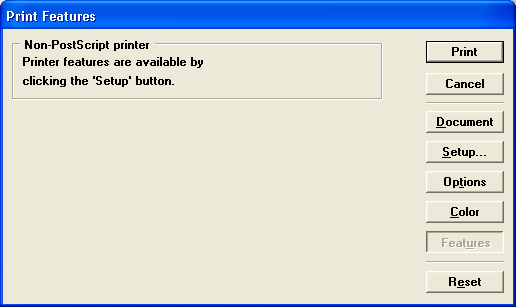
Рис. 23.7. Диалоговое окно Print, раздел Features
Короче говоря, режимы, доступные через элементы управления этого диалогового окна, определяются производителем принтера и описываются в файле PPD.
